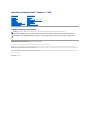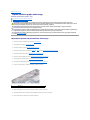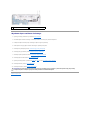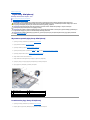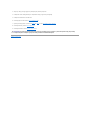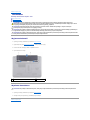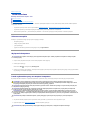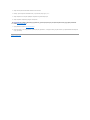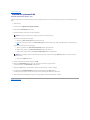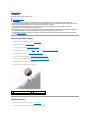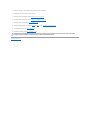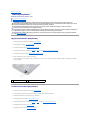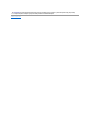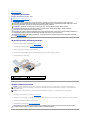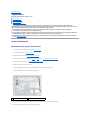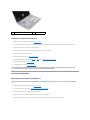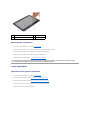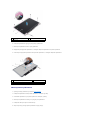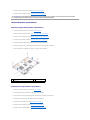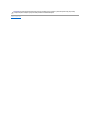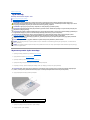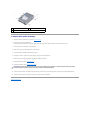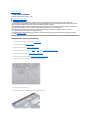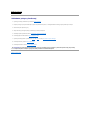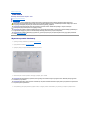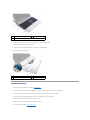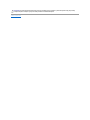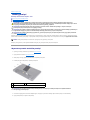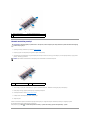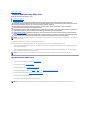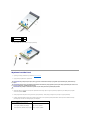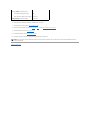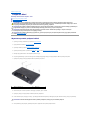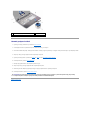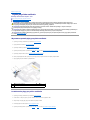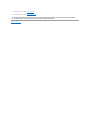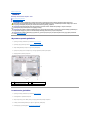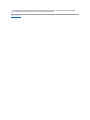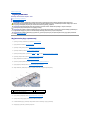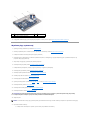InstrukcjaserwisowaDell™Inspiron™1120
Uwagi, przestrogi i ostrzeżenia
Informacje zawarte w tym dokumencie mogązostaćzmienione bez uprzedzenia.
©2010DellInc.Wszelkieprawazastrzeżone.
PowielaniedokumentuwjakikolwieksposóbbezpisemnejzgodyfirmyDellInc.jestsurowozabronione.
Występujące w tekście znaki towarowe: Dell, logo DELL i Inspiron sąznakami towarowymi firmy Dell Inc.; Windows i przycisk start systemu Windows sąznakami towarowymi lub
zastrzeżonymi znakami towarowymi firmy Microsoft Corporation w Stanach Zjednoczonych i/lub innych krajach; Bluetooth jest zastrzeżonym znakiem towarowym należącym do firmy
Bluetooth SIG, Inc., używanym przez firmęDell na podstawie licencji.
Tekst może zawieraćtakże inne znaki towarowe i nazwy towarowe odnoszące siędopodmiotówposiadającychprawadotychznakówinazwlubdoichproduktów.FirmaDellInc.nie
rości sobie żadnychprawdoznakówinazwtowarowychinnychniżjej własne.
Lipiec2010Wer.A00
Model zgodny z seriąP07T
Typ: P07T002
Zanim zaczniesz
Akumulator
Moduły pamięci
Klawiatura
Dysk twardy
Podparcie dłoni
Płytka przycisku zasilania
Bezprzewodowe karty Mini-Card
Płyta karty dźwiękowej
Bateria pastylkowa
Wyświetlacz
Kamera
Pokrywa środkowa
Złącze zasilacza prądu zmiennego
Płyta systemowa
Radiator procesora
Głośniki
Ładowanie systemu BIOS
UWAGA: Napis UWAGA wskazuje na ważnąinformację, którapozwalalepiejwykorzystaćposiadany system komputerowy.
PRZESTROGA: PRZESTROGA oznacza możliwośćuszkodzenia sprzętu lub utraty danych, a takżeprzedstawiasposóbuniknięcia problemu.
OSTRZEŻENIE: Napis OSTRZEŻENIEinformujeosytuacjach,wktórychwystępuje ryzyko uszkodzenia sprzętu, obrażeńciała lub śmierci.

Powrótdospisutreści
Złącze zasilacza prądu zmiennego
InstrukcjaserwisowaDell™Inspiron™1120
Wymontowywanie złącza zasilacza sieciowego
Wymiana złącza zasilacza sieciowego
Wymontowywanie złącza zasilacza sieciowego
1. Wykonaj proceduręprzedstawionąw rozdziale Zanim zaczniesz.
2. Wyjmij akumulator (zobacz Wyjmowanie baterii).
3. Wymontuj klawiaturę(zobacz Wymontowywanie klawiatury).
4. Wykonaj instrukcje podane w punktach od krok4 do krok6 w sekcji Wymontowywanie dysku twardego.
5. Wymontuj podparcie dłoni (zobacz Wymontowywanie podparcia dłoni).
6. Wymontujzespółwyświetlacza (zobacz Wymontowywanie zespołu wyświetlacza).
7. Wyjmij pokrywęśrodkową(zobacz Zdejmowanie pokrywy środkowej).
8. Wymontuj kartędźwiękową(zobacz Wymontowywanie płyty karty dźwiękowej).
9. Podnieśi wyjmij wspornik z podstawy komputera zgodnie z ilustracją.
10. Odłącz kabel złącza zasilacza prądu zmiennego od złącza na płycie systemowej.
11. Zapamiętaj ułożenie kabli i ostrożnie wyjmij kabel złącza zasilacza sieciowego z prowadnic.
12. Wyjmij złącze zasilacza sieciowego z podstawy komputera.
OSTRZEŻENIE: Przed przystąpieniem do wykonywania czynności wymagających otwarcia obudowy komputera należy zapoznaćsięz
instrukcjami dotyczącymi bezpieczeństwa dostarczonymi z komputerem. Więcej informacji o zasadach bezpieczeństwa znajduje sięna stronie
dotyczącejprzestrzeganiaprzepisów,podadresemwww.dell.com/regulatory_compliance.
PRZESTROGA: Naprawiaćkomputer może tylko przeszkolony pracownik serwisu. Uszkodzenia wynikające z napraw serwisowych
nieautoryzowanych przez firmęDell™niesąobjęte gwarancją.
PRZESTROGA: Aby uniknąćwyładowania elektrostatycznego, należy odprowadzaćładunki z ciała za pomocąopaski uziemiającej zakładanej na
nadgarstek lub dotykając co pewien czas nielakierowanej metalowej powierzchni (np. złącza w komputerze).
PRZESTROGA: Aby uniknąćuszkodzenia płyty systemowej, przed rozpoczęciem pracy wewnątrz komputera należy wyjąćgłównyakumulator
(zobacz Wyjmowanie baterii).
1
wspornik

Wymiana złącza zasilacza sieciowego
1. Wykonaj proceduręprzedstawionąw rozdziale Zanim zaczniesz.
2. Ułóżkabel złącza zasilacza sieciowego i umieśćzłącze zasilacza sieciowego na podstawie komputera.
3. Podłącz kabel złącza zasilacza prądu zmiennego od złącza na płycie systemowej.
4. Załóżwspornik mocujący złącze zasilacza sieciowego do podstawy komputera.
5. Zainstaluj kartędźwiękową(zobacz Instalowanie płyty karty dźwiękowej).
6. Zainstaluj pokrywęśrodkową(zobacz Zakładanie pokrywy środkowej).
7. Zainstalujzespółwyświetlacza (zobacz Instalowanie zespołu wyświetlacza).
8. Zainstaluj podparcie dłoni (zobacz Montażpodparcia dłoni).
9. Wykonaj instrukcje podane w punktach od krok5 do krok7 w sekcji Instalowanie dysku twardego.
10. Zainstaluj klawiaturę(zobacz Montażklawiatury).
11. Zainstaluj akumulator (zobacz Wymiana akumulatora).
Powrótdospisutreści
1
kabel złącza zasilacza sieciowego
2
złącze zasilacza prądu zmiennego
PRZESTROGA: Przed włączeniem komputera należy przykręcićwszystkie wkręty i sprawdzić, czy żadne nieużywane wkręty nie pozostały
wewnątrz komputera. Pominięcie tej czynności może spowodowaćuszkodzenie komputera.

Powrótdospisutreści
Płyta karty dźwiękowej
InstrukcjaserwisowaDell™Inspiron™1120
Wymontowywanie płyty karty dźwiękowej
Instalowanie płyty karty dźwiękowej
Wymontowywanie płyty karty dźwiękowej
1. Wykonaj proceduręprzedstawionąw rozdziale Zanim zaczniesz.
2. Wyjmij akumulator (zobacz Wyjmowanie baterii).
3. Wymontuj klawiaturę(zobacz Wymontowywanie klawiatury).
4. Wykonaj instrukcje podane w punktach od krok4 do krok6 w sekcji Wymontowywanie dysku twardego.
5. Wymontuj podparcie dłoni (zobacz Wymontowywanie podparcia dłoni).
6. Odłącz kable antenowe od kart Mini-Card.
7. Odłącz kabel audio i kabel głośnikowy od złączy na płycie karty dźwiękowej.
8. Wykręćtrzy wkręty mocujące płytękarty dźwiękowej do podstawy komputera.
9. Wyjmij płytękarty dźwiękowej z podstawy komputera.
Instalowanie płyty karty dźwiękowej
1. Wykonaj proceduręprzedstawionąw rozdziale Zanim zaczniesz.
2. Dopasuj złącza na płycie karty dźwiękowej do gniazd w podstawie komputera.
OSTRZEŻENIE: Przed przystąpieniem do wykonywania czynności wymagających otwarcia obudowy komputera należy zapoznaćsięz
instrukcjami dotyczącymi bezpieczeństwa dostarczonymi z komputerem. Więcej informacji o zasadach bezpieczeństwa znajduje sięna stronie
dotyczącejprzestrzeganiaprzepisów,podadresemwww.dell.com/regulatory_compliance.
PRZESTROGA: Naprawiaćkomputer może tylko przeszkolony pracownik serwisu. Uszkodzenia wynikające z napraw serwisowych
nieautoryzowanych przez firmęDell™niesąobjęte gwarancją.
PRZESTROGA: Aby uniknąćwyładowania elektrostatycznego, należy odprowadzaćładunki z ciała za pomocąopaski uziemiającej zakładanej na
nadgarstek lub dotykając co pewien czas nielakierowanej metalowej powierzchni.
PRZESTROGA: Aby uniknąćuszkodzenia płyty systemowej, przed rozpoczęciem pracy wewnątrz komputera należy wyjąćgłównyakumulator
(zobacz Wyjmowanie baterii).
1
złącze kabla audio
2
wkręty (3)
3
płyta karty dźwiękowej
4
złącze kabla głośnikowego
5
Mini-Cards

3. Wkręćtrzy wkręty mocujące płytękarty dźwiękowej do podstawy komputera.
4. Podłącz kabel audio i kabel głośnikowy do odpowiednich złączy na płycie karty dźwiękowej.
5. Podłącz kable antenowe do kart Mini-Card.
6. Zainstaluj podparcie dłoni (zobacz Montażpodparcia dłoni).
7. Wykonaj instrukcje podane w punktach od krok5 do krok7 w sekcji Instalowanie dysku twardego.
8. Zainstaluj klawiaturę(zobacz Montażklawiatury).
9. Zainstaluj akumulator (zobacz Wymiana akumulatora).
Powrótdospisutreści
PRZESTROGA: Przed włączeniem komputera należy przykręcićwszystkie wkręty i sprawdzić, czy żadne nieużywane wkręty nie pozostały
wewnątrz komputera. Pominięcie tej czynności może spowodowaćuszkodzenie komputera.

Powrótdospisutreści
Akumulator
InstrukcjaserwisowaDell™Inspiron™1120
Wyjmowanie baterii
Wymiana akumulatora
Wyjmowanie baterii
1. Wykonaj proceduręprzedstawionąw rozdziale Zanim zaczniesz.
2. Wyłącz komputer (patrz Wyłączanie komputera)iobróćgospodemdogóry.
3. Przesuńzatrzaski zwalniające baterii w położenie otwarte.
4. Wysuńakumulator z wnęki.
Wymiana akumulatora
1. Wykonaj proceduręprzedstawionąw rozdziale Zanim zaczniesz.
2. Wsuwaj bateriędo wnęki ażdo jej zatrzaśnięcia sięna miejscu.
Powrótdospisutreści
OSTRZEŻENIE: Przed przystąpieniem do wykonywania czynności wymagających otwarcia obudowy komputera należy zapoznaćsięz
instrukcjami dotyczącymi bezpieczeństwa dostarczonymi z komputerem. Więcej informacji o zasadach bezpieczeństwa znajduje sięna stronie
dotyczącejprzestrzeganiaprzepisów,podadresemwww.dell.com/regulatory_compliance.
PRZESTROGA: Naprawiaćkomputer może tylko przeszkolony pracownik serwisu. Uszkodzenia wynikające z napraw serwisowych
nieautoryzowanych przez firmęDell™niesąobjęte gwarancją.
PRZESTROGA: Aby uniknąćwyładowania elektrostatycznego, należy odprowadzaćładunki z ciała za pomocąopaski uziemiającej zakładanej na
nadgarstek lub dotykając co pewien czas nielakierowanej metalowej powierzchni (np. złącza w komputerze).
PRZESTROGA: Aby uniknąćuszkodzenia komputera, należy używaćtylkoakumulatorówprzeznaczonychdladanegomodelukomputeraDell.Nie
należy stosowaćakumulatorówprzeznaczonychdoinnychkomputerówDell.
1
zatrzaski zwalniające baterii (2)
2
akumulator
PRZESTROGA: Aby uniknąćuszkodzenia komputera, należy używaćtylkoakumulatorówprzeznaczonychdladanegomodelukomputeraDell.

Powrótdospisutreści
Zanim zaczniesz
InstrukcjaserwisowaDell™Inspiron™1120
Zalecane narzędzia
Wyłączanie komputera
Przed wykonaniem pracy we wnętrzu komputera
W niniejszym podręczniku opisano instrukcje montażu i demontażu podzespołówkomputera.Oileniepodanoinaczej,każda procedura zakłada spełnienie
następującychwarunków:
l Użytkownik wykonałczynności opisane w podrozdziałach Wyłączanie komputera i Przed wykonaniem pracy we wnętrzu komputera.
l Użytkownik zapoznałsięz informacjami dotyczącymi bezpieczeństwa, jakie zostały dostarczone z komputerem.
l Element można wymienićlub — jeśli zostałzakupiony oddzielnie — zamontować, wykonując procedurędemontażu w odwrotnej kolejności.
Zalecane narzędzia
Procedury w tym dokumencie mogąwymagaćużycia następujących narzędzi:
l wkrętaka krzyżowego
l małego wkrętaka z płaskim końcem
l rysika plastikowego
l programu do aktualizacji systemu BIOS, dostępnego w witrynie support.dell.com
Wyłączanie komputera
1. Zapisz i zamknij wszystkie otwarte pliki, a także zamknij wszystkie otwarte programy.
2. Zamknij system operacyjny.
OtwórzmenuStart , a następnie kliknij Zamknij system.
3. Upewnij się, że komputer jest wyłączony. Jeśli komputer nie wyłączyłsięautomatycznie po wyłączeniu systemu operacyjnego, naciśnij przycisk zasilania
i przytrzymaj go, ażkomputer sięwyłączy.
Przed wykonaniem pracy we wnętrzu komputera
Aby uniknąćuszkodzenia komputera i zapewnićbezpieczeństwo użytkownika, należy przestrzegaćponiższych zaleceńdotyczących bezpieczeństwa.
1. Aby uchronićobudowękomputera przed zarysowaniami, należy sprawdzić, czy powierzchnia robocza jest płaska i czysta.
2. Wyłącz komputer (zobacz Wyłączanie komputera) i wszelkie urządzenia peryferyjne.
PRZESTROGA: Aby zapobiec utracie danych, przed wyłączeniem komputera zapisz i zamknij wszystkie otwarte pliki oraz zamknij wszystkie
otwarte programy.
OSTRZEŻENIE: Przed przystąpieniem do wykonywania czynności wymagających otwarcia obudowy komputera należy zapoznaćsięz
instrukcjami dotyczącymi bezpieczeństwa dostarczonymi z komputerem. Więcej informacji o zasadach bezpieczeństwa znajduje sięna stronie
dotyczącejprzestrzeganiaprzepisów,podadresemwww.dell.com/regulatory_compliance.
PRZESTROGA: Naprawiaćkomputer może tylko przeszkolony pracownik serwisu. Uszkodzenia wynikające z napraw nieautoryzowanych przez
firmęDell nie sąobjęte gwarancją.
PRZESTROGA: Delikatnie obchodźsięzelementamiikartami.Niedotykajkomponentówanistykówkarty.Trzymajkartęza krawędzie lub
metalowy wspornik. Trzymaj element za krawędzie, nie za styki.
PRZESTROGA: Przy odłączaniu kabla należy pociągnąćza wtyczkęlubuchwyt,aniezasamkabel.Niektórekablesąwyposażone w złącza z
zatrzaskami blokującymi — w przypadku odłączania kabla tego typu należy wcześniej przycisnąćzatrzaski. Pociągając za złącza, trzymaj je w
linii prostej, aby uniknąćzagięciastyków.Ponadtoprzedpodłączeniem kabla należy upewnićsię, że oba złącza sąprawidłowo zorientowane i nie
sąskrzywione.
PRZESTROGA: Aby uniknąćuszkodzenia komputera, wykonaj następujące czynności przed rozpoczęciem pracy wewnątrz komputera.
PRZESTROGA: Aby odłączyćkabel sieciowy, należy najpierw odłączyćgo od komputera, a następnie od urządzenia sieciowego.

3. Odłącz od komputera wszelkie kable telefoniczne oraz sieciowe.
4. Naciśnij i wysuńwszystkie zainstalowane karty z czytnika kart pamięci typu „7 w 1”.
5. Odłącz komputer oraz wszystkie podłączone urządzenia od gniazd elektrycznych.
6. Odłącz wszystkie urządzenia peryferyjne od komputera.
7. Wyjmij akumulator (zobacz Wyjmowanie baterii).
8. Postaw komputer w normalnym położeniu, podnieśpokrywęwyświetlacza, a następnie naciśnij przycisk zasilania, aby odprowadzićładunki elektryczne
z płyty systemowej.
Powrótdospisutreści
PRZESTROGA: Aby uniknąćuszkodzenia płyty systemowej, przed rozpoczęciem pracy wewnątrz komputera należy wyjąćgłównyakumulator
(zobacz Wyjmowanie baterii).

Powrótdospisutreści
Ładowanie systemu BIOS
InstrukcjaserwisowaDell™Inspiron™1120
Wpisanie nowego systemu BIOS może byćkonieczne, jeśli jest dostępna aktualizacja lub w trakcie wymiany płyty systemowej. W celu aktualizacji systemu
BIOS:
1. Włącz komputer.
2. Przejdźdo witryny support.dell.com/support/downloads.
3. Kliknij polecenie Select Model (Wybierz model).
4. Odszukaj aktualizacjęsystemu BIOS dla swojego komputera:
Jeśli kod Service Tag komputera jest dostępny:
a. Kliknij pozycjęEnter a Service Tag (Wprowadźkod Service Tag).
b. Wpisz kod Service Tag komputera w polu Enter a service tag (Wprowadźkod Service Tag), kliknij przycisk Go (Przejdź), a następnie wykonaj
krok 5.
Jeśli kod Service Tag komputera nie jest dostępny:
a. Wybierz typ produktu z listy Select Your Product Family (Wybierz rodzinęproduktów).
b. Wybierz markęproduktu z listy Select Your Product Line (Wybierz linięproduktów).
c. Wybierz numer modelu produktu z listy Select Your Product Model (Wybierz model produktu).
d. Kliknij przycisk Confirm (Potwierdź).
5. Zostanie wyświetlonalistawyników.KliknijpozycjęBIOS.
6. Kliknij przycisk Download Now (Pobierz teraz), aby pobraćplik z najnowsząwersjąsystemu BIOS.
Zostanie wyświetlone okno File Download (Pobieranie pliku).
7. Kliknij przycisk Save (Zapisz), aby zapisaćplik na pulpicie. Plik zostanie pobrany i zapisany na pulpicie.
8. Po wyświetleniu okna Download Complete (Pobieranie ukończone) kliknij przycisk Close (Zamknij).
Na pulpicie pojawi sięikona pliku o takim samym tytule jak nazwa pobranego pliku aktualizacji systemu BIOS.
9. Kliknij dwukrotnie ikonępobranego pliku na pulpicie i postępuj zgodnie z instrukcjami wyświetlanymi na ekranie.
Powrótdospisutreści
UWAGA: Kod Service Tag znajduje sięna etykiecie umieszczonej na spodzie komputera.
UWAGA: Aby po wybraniu jednego z modeli rozpocząćtęproceduręod początku, kliknij pozycjęStart Over(Rozpocznijodnowa)nagórzepo
prawej stronie.

Powrótdospisutreści
Kamera
InstrukcjaserwisowaDell™Inspiron™1120
Wymontowywanie kamery
Wymiana kamery
Wymontowywanie kamery
1. Wykonaj proceduręprzedstawionąw rozdziale Zanim zaczniesz.
2. Wyjmij akumulator (zobacz Wyjmowanie baterii).
3. Wymontuj klawiaturę(zobacz Wymontowywanie klawiatury).
4. Wykonaj instrukcje podane w punktach od krok4 do krok6 w sekcji Wymontowywanie dysku twardego.
5. Wymontuj podparcie dłoni (zobacz Wymontowywanie podparcia dłoni).
6. Wymontujzespółwyświetlacza (zobacz Wymontowywanie zespołu wyświetlacza).
7. Wymontuj oprawęwyświetlacza (zobacz Wymontowywanie oprawy wyświetlacza).
8. Odłącz kabel kamery od złącza na module kamery.
9. Wyjmij modułkamery z tylnej pokrywy wyświetlacza.
Wymiana kamery
1. Wykonaj proceduręprzedstawionąw rozdziale Zanim zaczniesz.
2. Umieśćmodułkamery na pokrywie tylnej wyświetlacza, używając prowadnic.
OSTRZEŻENIE: Przed przystąpieniem do wykonywania czynności wymagających otwarcia obudowy komputera należy zapoznaćsięz
instrukcjami dotyczącymi bezpieczeństwa dostarczonymi z komputerem. Więcej informacji o zasadach bezpieczeństwa znajduje sięna stronie
dotyczącejprzestrzeganiaprzepisów,podadresemwww.dell.com/regulatory_compliance.
PRZESTROGA: Naprawiaćkomputer może tylko przeszkolony pracownik serwisu. Uszkodzenia wynikające z napraw serwisowych
nieautoryzowanych przez firmęDell™niesąobjęte gwarancją.
PRZESTROGA: Aby uniknąćwyładowania elektrostatycznego, należy odprowadzaćładunki z ciała za pomocąopaski uziemiającej zakładanej na
nadgarstek lub dotykając co pewien czas nielakierowanej metalowej powierzchni (np. złącza w komputerze).
PRZESTROGA: Aby uniknąćuszkodzenia płyty systemowej, przed rozpoczęciem pracy wewnątrz komputera należy wyjąćgłównyakumulator
(zobacz Wyjmowanie baterii).
1
pokrywa wyświetlacza
2
modułkamery
3
złącze kabla kamery

3. Dociśnij modułkamery, aby przymocowaćgo do pokrywy tylnej wyświetlacza.
4. Podłącz kabel kamery do złącza na module kamery.
5. Zainstaluj oprawęwyświetlacza (zobacz Montażoprawy wyświetlacza).
6. Zainstalujzespółwyświetlacza (zobacz Instalowanie zespołu wyświetlacza).
7. Zainstaluj podparcie dłoni (zobacz Montażpodparcia dłoni).
8. Wykonaj instrukcje podane w punktach od krok5 do krok7 w sekcji Instalowanie dysku twardego.
9. Zainstaluj klawiaturę(zobacz Montażklawiatury).
10. Zainstaluj akumulator (zobacz Wymiana akumulatora).
Powrótdospisutreści
PRZESTROGA: Przed włączeniem komputera należy przykręcićwszystkie wkręty i sprawdzić, czy żadne nieużywane wkręty nie pozostały
wewnątrz komputera. Pominięcie tej czynności może spowodowaćuszkodzenie komputera.

Powrótdospisutreści
Bateria pastylkowa
InstrukcjaserwisowaDell™Inspiron™1120
Wyjmowanie baterii pastylkowej
Instalowanie baterii pastylkowej
Wyjmowanie baterii pastylkowej
1. Wykonaj proceduręprzedstawionąw rozdziale Zanim zaczniesz.
2. Wyjmij akumulator (zobacz Wyjmowanie baterii).
3. Wymontuj klawiaturę(zobacz Wymontowywanie klawiatury).
4. Wykonaj instrukcje podane w punktach od krok4 do krok6 w sekcji Wymontowywanie dysku twardego.
5. Wymontuj podparcie dłoni (zobacz Wymontowywanie podparcia dłoni).
6. Odłącz kabel baterii od złącza na płycie systemowej.
7. Bateria pastylkowa jest przyklejona do płyty systemowej. Przy użyciu rysika z tworzywa sztucznego delikatnie podważi wyjmij bateriępastylkowąz
płyty systemowej.
Instalowanie baterii pastylkowej
1. Wykonaj proceduręprzedstawionąw rozdziale Zanim zaczniesz.
2. Wciśnij bateriępastylkowąstronąz klejem skierowanąwdółna miejsce na płycie systemowej.
3. Podłącz złącze kabla baterii do złącza na płycie systemowej.
4. Zainstaluj podparcie dłoni (zobacz Montażpodparcia dłoni).
5. Wykonaj instrukcje podane w punktach od krok5 do krok7 w sekcji Instalowanie dysku twardego.
6. Zainstaluj klawiaturę(zobacz Montażklawiatury).
7. Zainstaluj akumulator (zobacz Wymiana akumulatora).
OSTRZEŻENIE: Przed przystąpieniem do wykonywania czynności wymagających otwarcia obudowy komputera należy zapoznaćsięz
instrukcjami dotyczącymi bezpieczeństwa dostarczonymi z komputerem. Więcej informacji o zasadach bezpieczeństwa znajduje sięna stronie
dotyczącejprzestrzeganiaprzepisów,podadresemwww.dell.com/regulatory_compliance.
PRZESTROGA: Naprawiaćkomputer może tylko przeszkolony pracownik serwisu. Uszkodzenia wynikające z napraw serwisowych
nieautoryzowanych przez firmęDell™niesąobjęte gwarancją.
PRZESTROGA: Aby uniknąćwyładowania elektrostatycznego, należy odprowadzaćładunki z ciała za pomocąopaski uziemiającej zakładanej na
nadgarstek lub dotykając co pewien czas nielakierowanej metalowej powierzchni (np. złącza w komputerze).
PRZESTROGA: Aby uniknąćuszkodzenia płyty systemowej, przed rozpoczęciem pracy wewnątrz komputera należy wyjąćgłównyakumulator
(zobacz Wyjmowanie baterii).
1
bateria pastylkowa
2
złącze płyty systemowej

Powrótdospisutreści
Radiator procesora
InstrukcjaserwisowaDell™Inspiron™1120
Wymontowywanie radiatora procesora
Montażradiatora procesora
Wymontowywanie radiatora procesora
1. Wykonaj proceduręprzedstawionąw rozdziale Zanim zaczniesz.
2. Wymontuj płytęsystemową(zobacz Wyjmowanie płyty systemowej).
3. Odłącz kabel wentylatora od złącza na płycie systemowej.
4. Poluzuj w oznaczonej kolejności cztery wkręty osadzone mocujące radiator procesora do płyty systemowej.
5. Zdejmij radiator z płyty systemowej.
Montażradiatora procesora
1. Wykonaj proceduręprzedstawionąw rozdziale Zanim zaczniesz.
2. Wyrównajczteryśruby mocujące na radiatorze procesora z otworami na wkręty na płycie systemowej, a następnie dokręćje w oznaczonej kolejności.
3. Podłącz kabel wentylatora do złącza na płycie systemowej.
4. Zainstaluj płytęsystemową(patrz Wymiana płyty systemowej).
OSTRZEŻENIE: Przed przystąpieniem do wykonywania czynności wymagających otwarcia obudowy komputera należy zapoznaćsięz
instrukcjami dotyczącymi bezpieczeństwa dostarczonymi z komputerem. Więcej informacji o zasadach bezpieczeństwa znajduje sięna stronie
dotyczącejprzestrzeganiaprzepisów,podadresemwww.dell.com/regulatory_compliance.
OSTRZEŻENIE: Jeśli radiator wymontowywany z komputera jest gorący, nie należy dotykaćmetalowej obudowy radiatora.
PRZESTROGA: Naprawiaćkomputer może tylko przeszkolony pracownik serwisu. Uszkodzenia wynikające z napraw serwisowych
nieautoryzowanych przez firmęDell™niesąobjęte gwarancją.
PRZESTROGA: Aby uniknąćwyładowania elektrostatycznego, należy odprowadzaćładunki z ciała za pomocąopaski uziemiającej zakładanej na
nadgarstek lub dotykając co pewien czas nielakierowanej metalowej powierzchni (np. złącza w komputerze).
PRZESTROGA: Aby uniknąćuszkodzenia płyty systemowej, przed rozpoczęciem pracy wewnątrz komputera należy wyjąćgłównyakumulator
(zobacz Wyjmowanie baterii).
1
kabel wentylatora
2
wkręty osadzone (4)
3
radiator procesora
UWAGA: Oryginalny element termiczny może byćużyty ponownie, jeśli oryginalny procesor i radiator procesora sąmontowane jednocześnie. W
przypadku wymiany procesora lub radiatora procesora należy użyćelementu izolacji termicznej dostarczonego w zestawie, co zapewni odpowiednie
przewodzenie ciepła.
UWAGA: Poniższa procedura zakłada, że radiator procesora zostałuprzednio wymontowany, a użytkownik jest gotowy do jego wymiany.
PRZESTROGA: Przed włączeniem komputera należy przykręcićwszystkie wkręty i sprawdzić, czy żadne nieużywane wkręty nie pozostały
wewnątrz komputera. Pominięcie tej czynności może spowodowaćuszkodzenie komputera.

Powrótdospisutreści
Wyświetlacz
InstrukcjaserwisowaDell™Inspiron™1120
Zespółwyświetlacza
Oprawa wyświetlacza
Panel wyświetlacza
Wsporniki panelu wyświetlacza
Zespółwyświetlacza
Wymontowywanie zespołu wyświetlacza
1. Wykonaj proceduręprzedstawionąw rozdziale Zanim zaczniesz.
2. Wyjmij akumulator (zobacz Wyjmowanie baterii).
3. Wymontuj klawiaturę(zobacz Wymontowywanie klawiatury).
4. Wykonaj instrukcje podane w punktach od krok4 do krok6 w sekcji Wymontowywanie dysku twardego.
5. Wymontuj podparcie dłoni (zobacz Wymontowywanie podparcia dłoni).
6. Odłącz kable antenowe od kart Mini-Card.
7. Zapamiętaj ułożenie kabli i ostrożnie wyjmij kable antenowe kart Mini- Card z ich prowadnic.
8. Odłącz kabel wyświetlacza od złącza na płycie systemowej.
9. Wykręćdwa wkręty (po jednym z każdej strony) mocującezespółwyświetlacza do podstawy komputera.
10. Unieśzespółwyświetlacza i zdejmij go z podstawy komputera.
OSTRZEŻENIE: Przed przystąpieniem do wykonywania czynności wymagających otwarcia obudowy komputera należy zapoznaćsięz
instrukcjami dotyczącymi bezpieczeństwa dostarczonymi z komputerem. Więcej informacji o zasadach bezpieczeństwa znajduje sięna stronie
dotyczącejprzestrzeganiaprzepisów,podadresemwww.dell.com/regulatory_compliance.
PRZESTROGA: Naprawiaćkomputer może tylko przeszkolony pracownik serwisu. Uszkodzenia wynikające z napraw serwisowych
nieautoryzowanych przez firmęDell™niesąobjęte gwarancją.
PRZESTROGA: Aby uniknąćwyładowania elektrostatycznego, należy odprowadzaćładunki z ciała za pomocąopaski uziemiającej zakładanej na
nadgarstek lub dotykając co pewien czas nielakierowanej metalowej powierzchni (np. złącza w komputerze).
PRZESTROGA: Aby uniknąćuszkodzenia płyty systemowej, przed rozpoczęciem pracy wewnątrz komputera należy wyjąćgłównyakumulator
(zobacz Wyjmowanie baterii).
1
złącze kabla wyświetlacza
2
kable antenowe karty Mini-Card

Instalowanie zespołu wyświetlacza
1. Wykonaj proceduręprzedstawionąw rozdziale Zanim zaczniesz.
2. Umieśćzespółwyświetlacza na miejscu i wkręćdwa wkręty (po jednym z każdej strony) mocującezespółwyświetlacza do podstawy komputera.
3. Podłącz kabel wyświetlacza do złącza na płycie systemowej.
4. Poprowadźkable antenowe karty Mini-Card przez prowadnice na podstawie komputera.
5. Podłącz kable antenowe do kart Mini-Card.
6. Zainstaluj podparcie dłoni (zobacz Montażpodparcia dłoni).
7. Wykonaj instrukcje podane w punktach od krok5 do krok7 w sekcji Instalowanie dysku twardego.
8. Zainstaluj klawiaturę(zobacz Montażklawiatury).
9. Zainstaluj akumulator (zobacz Wymiana akumulatora).
Oprawa wyświetlacza
Wymontowywanie oprawy wyświetlacza
1. Wykonaj proceduręprzedstawionąw rozdziale Zanim zaczniesz.
2. Wymontujzespółwyświetlacza (zobacz Wymontowywanie zespołu wyświetlacza).
3. Zdejmij dwie podkładki gumowe z wkrętówoprawywyświetlacza.
4. Wykręćdwa wkręty mocujące oprawęwyświetlacza do tylnej pokrywy wyświetlacza.
5. Delikatnie podważpalcami wewnętrzne krawędzie oprawy wyświetlacza, aby wyjąćjąz tylnej pokrywy wyświetlacza.
1
zespółwyświetlacza
2
wkręty (2)
PRZESTROGA: Przed włączeniem komputera należy przykręcićwszystkie wkręty i sprawdzić, czy żadne nieużywane wkręty nie pozostały
wewnątrz komputera. Pominięcie tej czynności może spowodowaćuszkodzenie komputera.
PRZESTROGA: Oprawa wyświetlacza jest bardzo delikatna. Podczas zdejmowania oprawy należy zachowaćostrożność, aby jej nie uszkodzić.

Montażoprawy wyświetlacza
1. Wykonaj proceduręprzedstawionąw rozdziale Zanim zaczniesz.
2. Dopasuj oprawęwyświetlacza do tylnej osłony wyświetlacza i delikatnie zatrzaśnij jąna miejscu.
3. Wkręćdwa wkręty mocujące oprawęwyświetlacza do tylnej pokrywy wyświetlacza.
4. Załóżdwie gumowe podkładki przykrywające wkręty oprawy wyświetlacza.
5. Zainstalujzespółwyświetlacza (zobacz Instalowanie zespołu wyświetlacza).
Panel wyświetlacza
Wymontowywanie panelu wyświetlacza
1. Wykonaj proceduręprzedstawionąw rozdziale Zanim zaczniesz.
2. Wymontujzespółwyświetlacza (zobacz Wymontowywanie zespołu wyświetlacza).
3. Wymontuj oprawęwyświetlacza (zobacz Wymontowywanie oprawy wyświetlacza).
4. Wykręćcztery wkręty mocujące panel wyświetlacza do tylnej pokrywy wyświetlacza.
5. Odłącz kabel kamery od złącza na module kamery.
1
zaślepki gumowe (2)
2
wkręty (2)
3
oprawa wyświetlacza
PRZESTROGA: Przed włączeniem komputera należy przykręcićwszystkie wkręty i sprawdzić, czy żadne nieużywane wkręty nie pozostały
wewnątrz komputera. Pominięcie tej czynności może spowodowaćuszkodzenie komputera.

6. Unieśpanel wyświetlacza i wyjmij go z tylnej pokrywy wyświetlacza.
7. Odwróćpanel wyświetlacza i ułóżna czystej powierzchni.
8. Zdejmij taśmęmocującąkabel wyświetlacza, a następnie odłącz kabel wyświetlacza od panelu wyświetlacza.
9. Unieśtaśmęmocującąkabel wyświetlacza do złącza kabla wyświetlacza, a następnie odłącz kabel wyświetlacza.
Montażpanelu wyświetlacza
1. Wykonaj proceduręprzedstawionąw rozdziale Zanim zaczniesz.
2. Podłącz kabel wyświetlacza do złącza kabla wyświetlacza i zabezpiecz go taśmą.
3. Umieśćkabel wyświetlacza z tyłu panelu wyświetlacza i zabezpiecz go taśmą.
4. Odwróćpanel wyświetlacza i umieśćgo na tylnej pokrywie wyświetlacza.
5. Podłącz kabel kamery do złącza na module kamery.
6. Wkręćcztery wkręty mocujące panel wyświetlacza do tylnej pokrywy.
1
złącze kabla kamery
2
panel wyświetlacza
3
wkręty (4)
1
tylna częśćpanelu wyświetlacza
2
kabel wyświetlacza
3
złącze kabla wyświetlacza
4
taśma

7. Zainstaluj oprawęwyświetlacza (zobacz Montażoprawy wyświetlacza).
8. Zainstalujzespółwyświetlacza (zobacz Instalowanie zespołu wyświetlacza).
Wsporniki panelu wyświetlacza
Demontażwspornikówpaneluwyświetlacza
1. Wykonaj proceduręprzedstawionąw rozdziale Zanim zaczniesz.
2. Wymontujzespółwyświetlacza (zobacz Wymontowywanie zespołu wyświetlacza).
3. Wymontuj oprawęwyświetlacza (zobacz Wymontowywanie oprawy wyświetlacza).
4. Wymontuj panel wyświetlacza (zobacz Wymontowywanie panelu wyświetlacza).
5. Delikatnie zdejmij folięaluminiowąna wkrętachwspornikówpaneluwyświetlacza.
6. Wykręćcztery wkręty mocujące wsporniki panelu wyświetlacza do tylnej pokrywy wyświetlacza.
7. Unieśwsporniki panelu wyświetlacza i wyjmij je z tylnej pokrywy wyświetlacza.
Instalowaniewspornikówwyświetlacza
1. Wykonaj proceduręprzedstawionąw rozdziale Zanim zaczniesz.
2. Umieśćwsporniki panelu wyświetlacza na tylnej pokrywie wyświetlacza.
3. Wkręćcztery wkręty mocujące wsporniki panelu wyświetlacza do tylnej pokrywy wyświetlacza.
4. Umieśćfolięaluminiowąna wkrętachwspornikówpaneluwyświetlacza.
5. Zainstaluj panel wyświetlacza (zobacz Montażpanelu wyświetlacza).
6. Zainstaluj oprawęwyświetlacza (zobacz Montażoprawy wyświetlacza).
7. Zainstalujzespółwyświetlacza (zobacz Instalowanie zespołu wyświetlacza).
PRZESTROGA: Przed włączeniem komputera należy przykręcićwszystkie wkręty i sprawdzić, czy żadne nieużywane wkręty nie pozostały
wewnątrz komputera. Pominięcie tej czynności może spowodowaćuszkodzenie komputera.
1
wsporniki panelu wyświetlacza (2)
2
folia aluminiowa
3
wkręty (4)
Strona się ładuje...
Strona się ładuje...
Strona się ładuje...
Strona się ładuje...
Strona się ładuje...
Strona się ładuje...
Strona się ładuje...
Strona się ładuje...
Strona się ładuje...
Strona się ładuje...
Strona się ładuje...
Strona się ładuje...
Strona się ładuje...
Strona się ładuje...
Strona się ładuje...
Strona się ładuje...
Strona się ładuje...
Strona się ładuje...
Strona się ładuje...
Strona się ładuje...
Strona się ładuje...
Strona się ładuje...
Strona się ładuje...
-
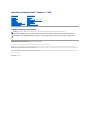 1
1
-
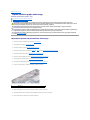 2
2
-
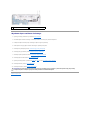 3
3
-
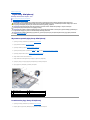 4
4
-
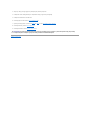 5
5
-
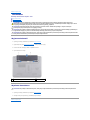 6
6
-
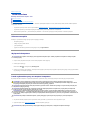 7
7
-
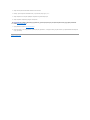 8
8
-
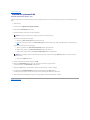 9
9
-
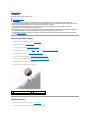 10
10
-
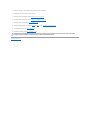 11
11
-
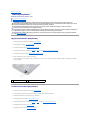 12
12
-
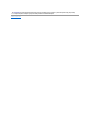 13
13
-
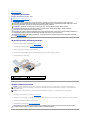 14
14
-
 15
15
-
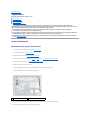 16
16
-
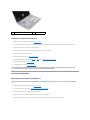 17
17
-
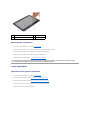 18
18
-
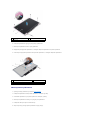 19
19
-
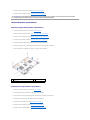 20
20
-
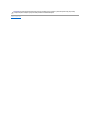 21
21
-
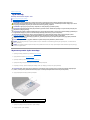 22
22
-
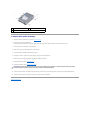 23
23
-
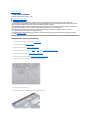 24
24
-
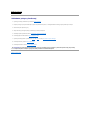 25
25
-
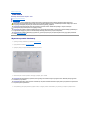 26
26
-
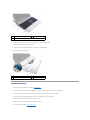 27
27
-
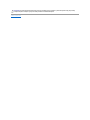 28
28
-
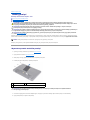 29
29
-
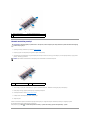 30
30
-
 31
31
-
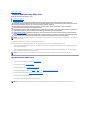 32
32
-
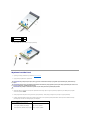 33
33
-
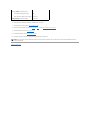 34
34
-
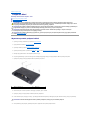 35
35
-
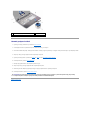 36
36
-
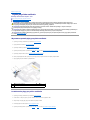 37
37
-
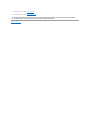 38
38
-
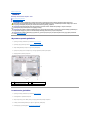 39
39
-
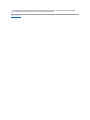 40
40
-
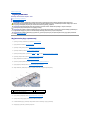 41
41
-
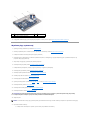 42
42
-
 43
43
Powiązane artykuły
-
Dell Inspiron M301Z Instrukcja obsługi
-
Dell Inspiron Mini 10v 1018 Instrukcja obsługi
-
Dell Inspiron Mini 10v 1011 Instrukcja obsługi
-
Dell XPS 15 L502X Instrukcja obsługi
-
Dell Inspiron 17 N7010 Instrukcja obsługi
-
Dell Inspiron 14 N4020 Instrukcja obsługi
-
Dell Inspiron 15 M5010 Instrukcja obsługi
-
Dell Inspiron Mini 10 1010 Instrukcja obsługi
-
Dell Inspiron M511R Instrukcja obsługi
-
Dell Inspiron 1545 Instrukcja obsługi